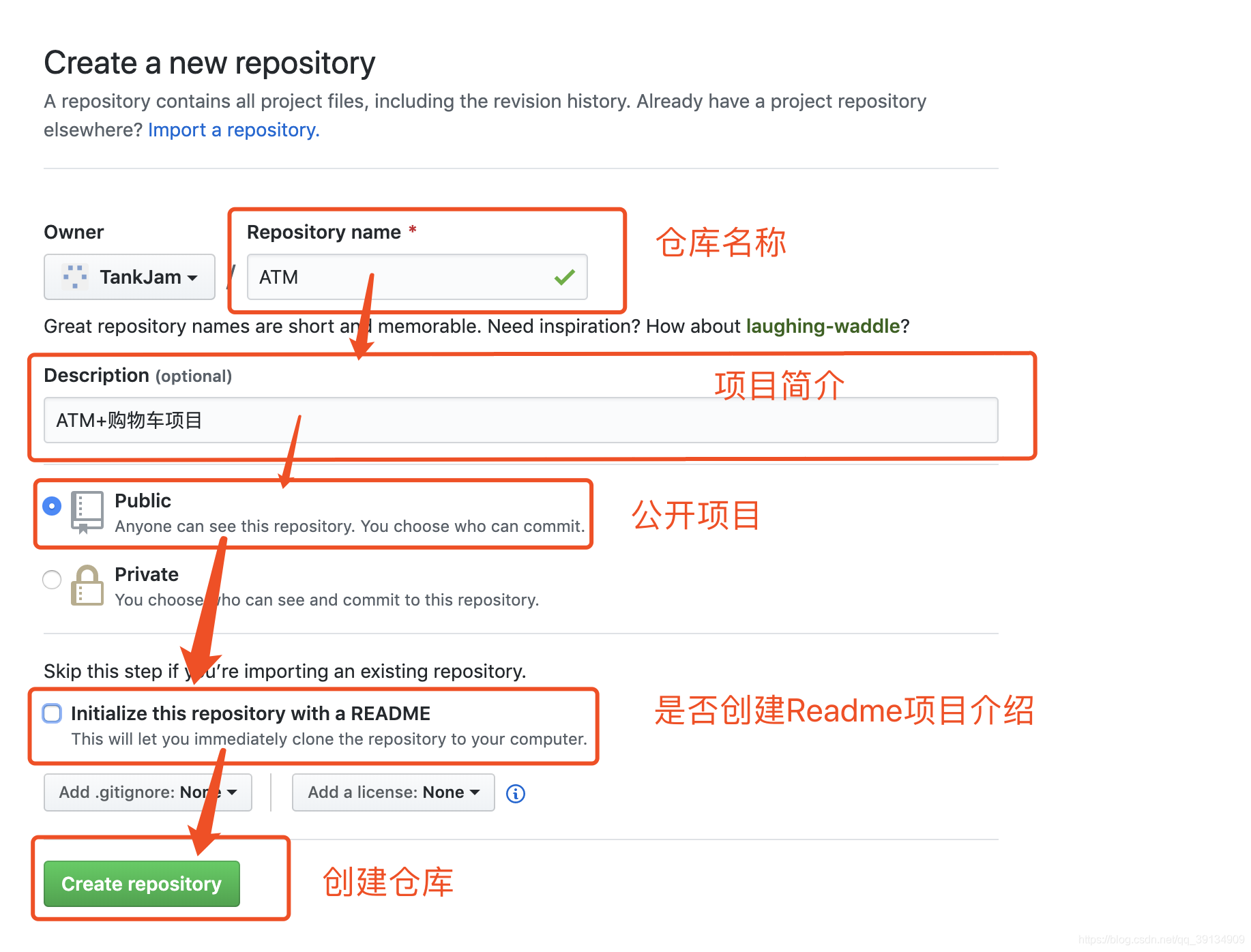Git与Github的连接与使用
- 前戏: Git的安装
- 一 注册Github账户,并创建项目。
- 使用git 将项目上传到GitHub上首先要有GitHub账号,没有注册的先去注册,地址:https://github.com/login 没有仓库的话,先新创建一个仓库。
- 创建仓库: 填写新仓库名称,备注信息。点击创建即可完成。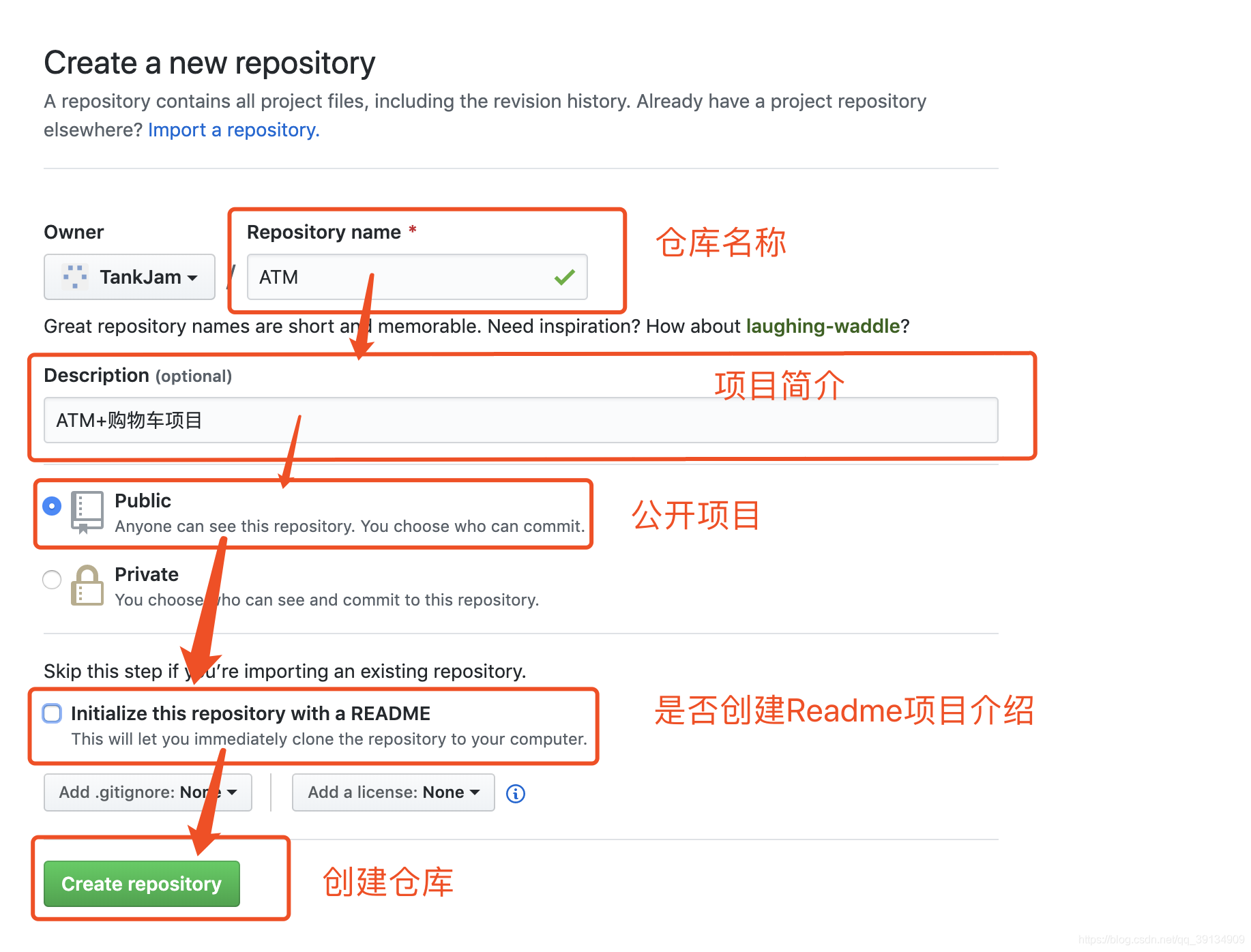
- 创建完成会显示如下界面。先放置不用管。后面会用到!
- 二 Git命令操作
前戏: Git的安装
windows:
https://www.cnblogs.com/kermitjam/p/9404340.html
mac:
mac是自带git客户端,若没有安装可以通过homebrew git命令来安装。
一 注册Github账户,并创建项目。
使用git 将项目上传到GitHub上首先要有GitHub账号,没有注册的先去注册,地址:https://github.com/login 没有仓库的话,先新创建一个仓库。

创建仓库: 填写新仓库名称,备注信息。点击创建即可完成。
创建完成会显示如下界面。先放置不用管。后面会用到!

二 Git命令操作
本地Git仓库和GitHub仓库之间的传输是通过“SSH”加密传输的,GitHub需要识别是否是你推送,只要GitHub知道了你的公钥,就可以确认只有你自己才能推送,所以需要配置ssh key。
1.初始化git
# 先创建一个文件夹当做仓库
mkdir git_demo
cd git_demo
# 在git_demo下初始化git
git init
>>> Initialized empty Git repository in D:/git_demo/.git/

2.创建SSH Key。
在用户主目录(C:\Users\Administrator)下,看看有没有.ssh文件,如果有,再看文件下有没有id_rsa和id_rsa.pub这两个文件,如果已经有了,可直接到下一步。如果没有,打开Git Bash,输入命令,创建SSH Key 直接回车就可以了。
ssh-keygen -t rsa -C "githu项目url.git"
- 输入保存秘钥的路径
- 输入密码, 可不设置
``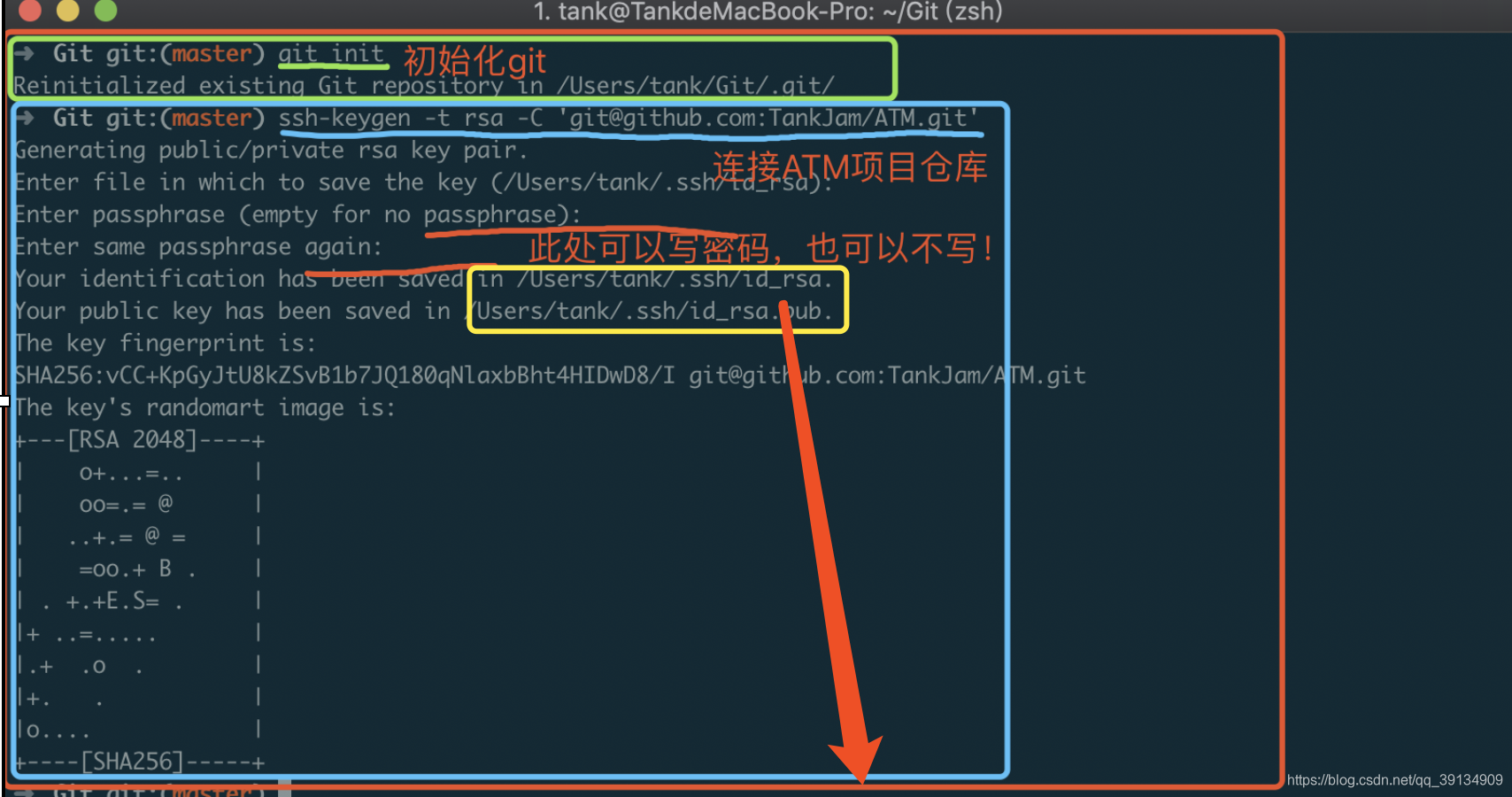
##### 出现上图,就说创建成功啦,再去用户主目录里找到.ssh文件夹,里面有id_rsa和id_rsa.pub两个文件,这两个就是SSH Key的秘钥对,id_rsa是私钥,不能泄露,id_rsa.pub是公钥,可以公开。
### 3. 将你的ssh 秘钥key值赋值到剪贴板。
`# pbcopy < (秘钥存放目录)
pbcopy < /Users/tank/.ssh/id_rsa.pub`
### 4.把剪贴板的秘钥key值添加到github的SSH设置中
##### 接下来到GitHub上,打开“Account settings”--“SSH Keys”页面,然后点击“Add SSH Key”,填上Title(随意写),在Key文本框里粘贴 id_rsa.pub文件里的全部内容。
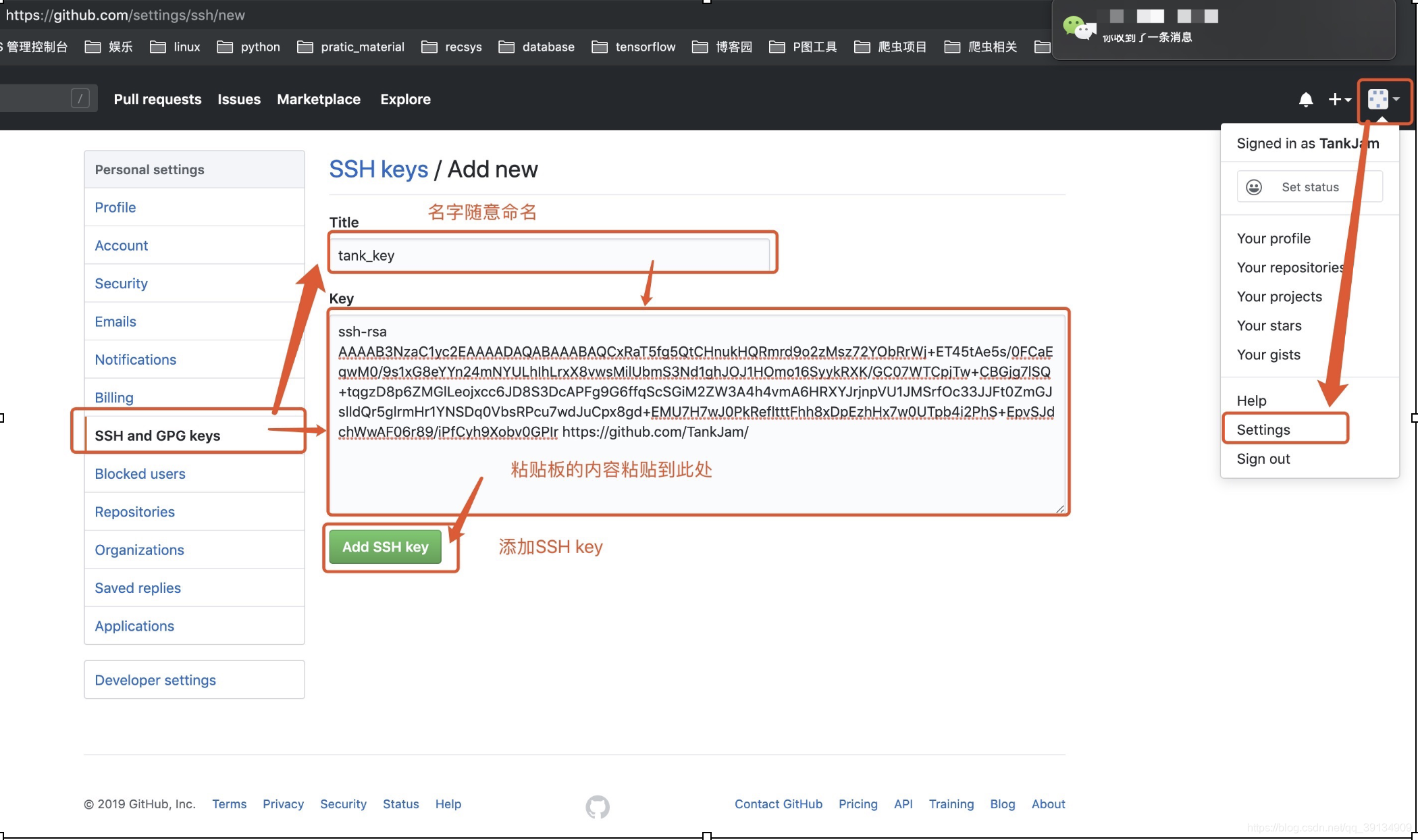
##### 点“Add Key”,你就应该看到已经添加的Key,可以添加多个Key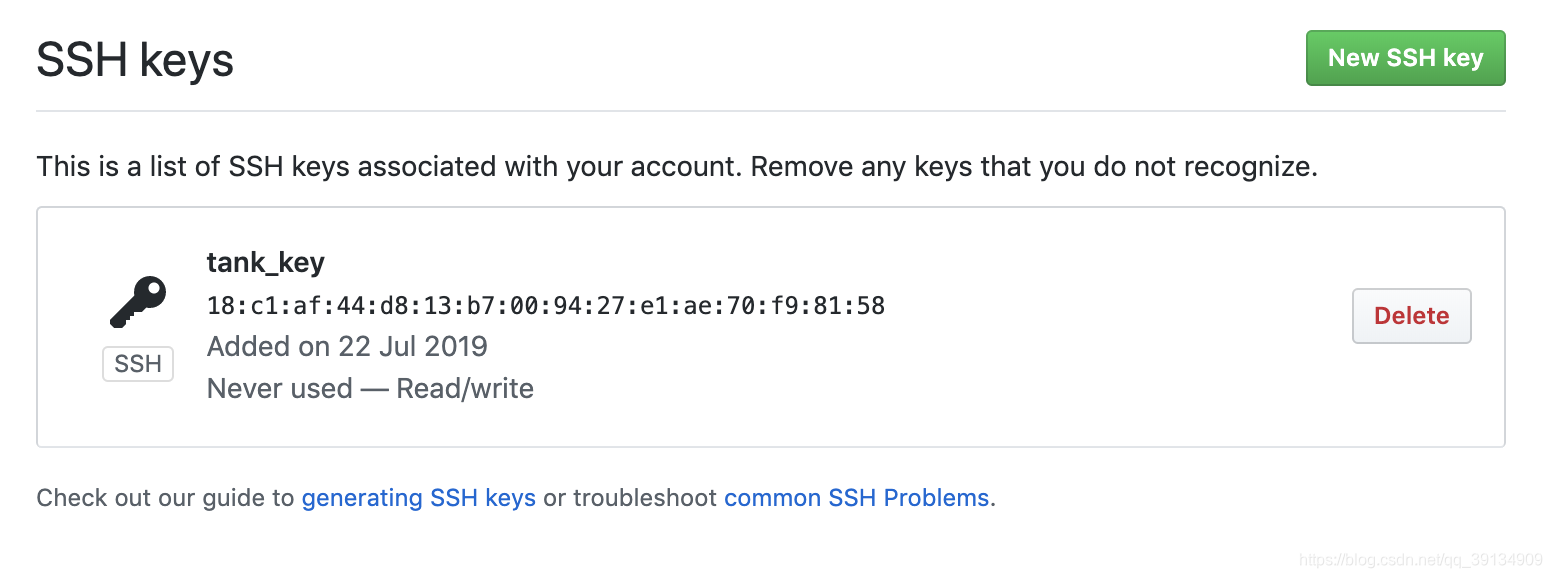
### 5.验证是否成功,在git bash里输入下面的命令
`
ssh -T git@github.com
`
##### 如果初次设置的话,会出现如下界面,输入yes 同意即可

### 6.下面开始设置username和email,因为github每次commit都会记录他们
`
//你的GitHub登陆名
git config --global user.name "name"
//你的GitHub注册邮箱
git config --global user.email "1562*****660@126.com"
`
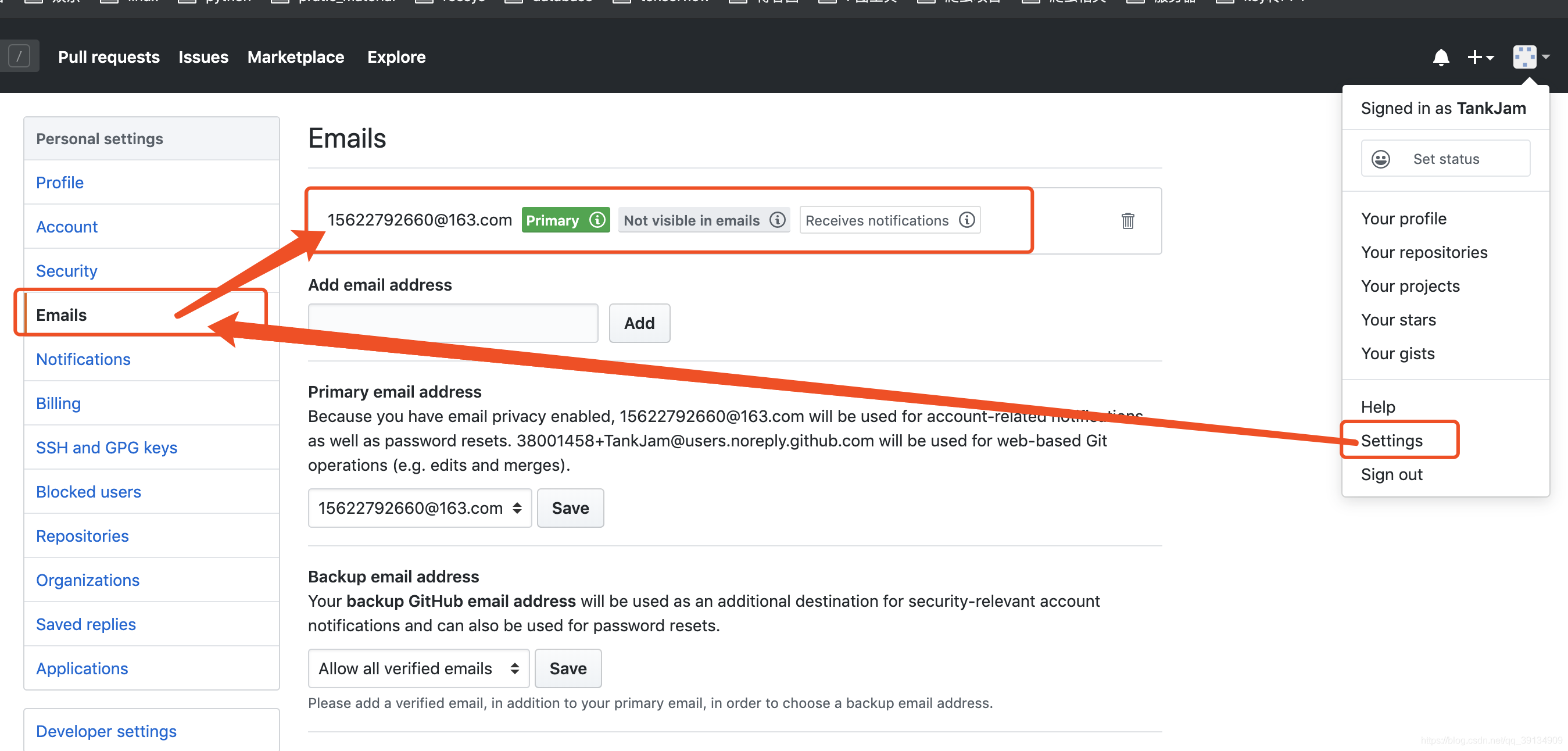
### 7.准备上传代码
##### 将你的项目代码拉到当前git_master文件夹中。
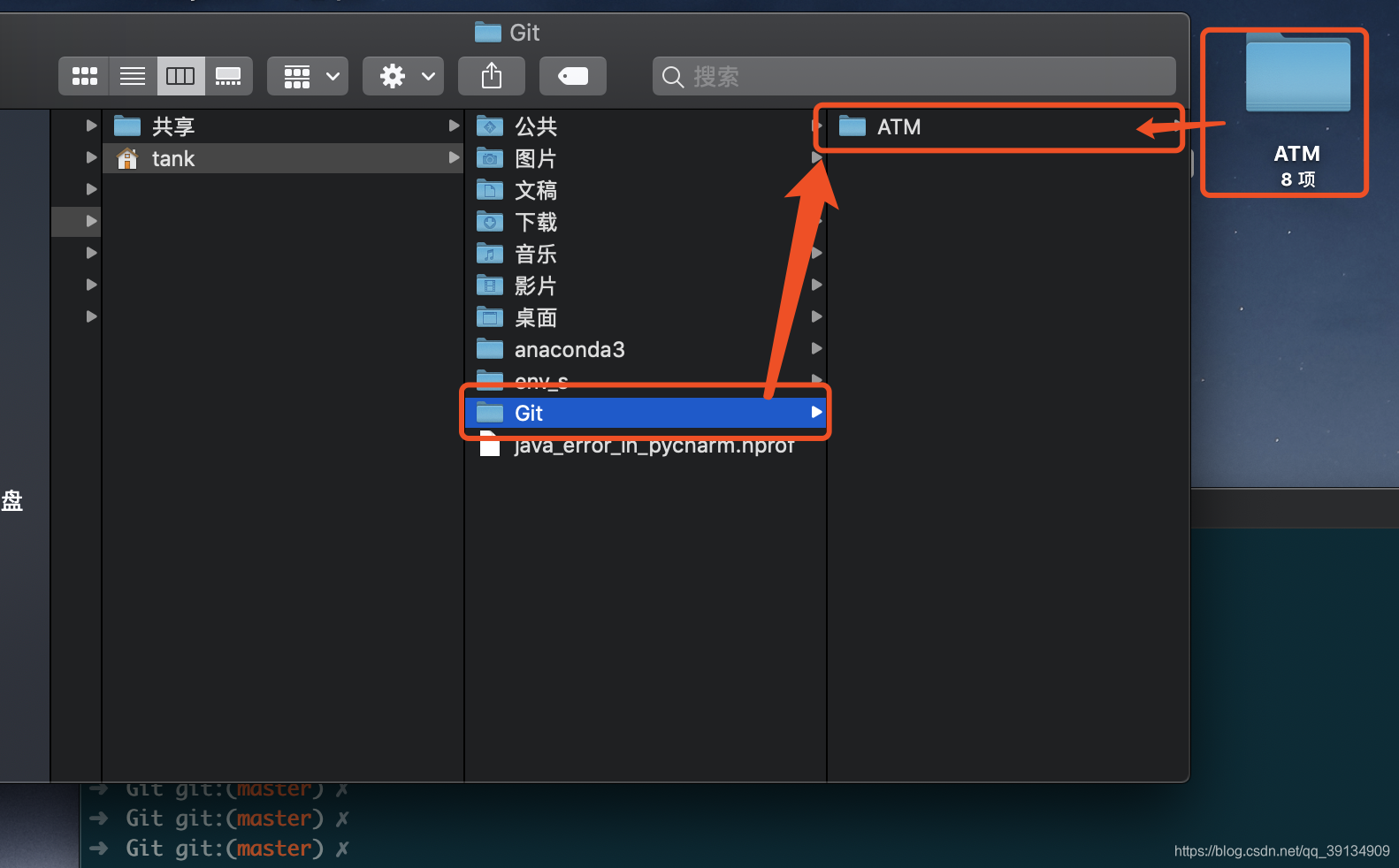
### 8.执行命令git status。
`
git status
`
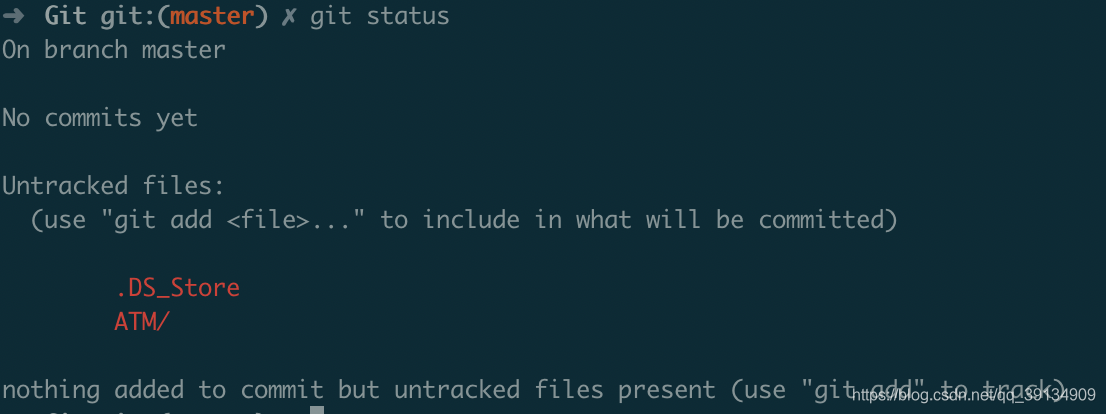
### 9.更新准备本地仓库代码。
##### 这个时候你就会看到所有的改动,然后执行 git add . (有个点哦,这个点表示更改所有的改动), 执行命令 git commit -m "第一次更新"。
`
git add .
git commit -m "第一次更新"
`
### 10.查看项目SSH地址
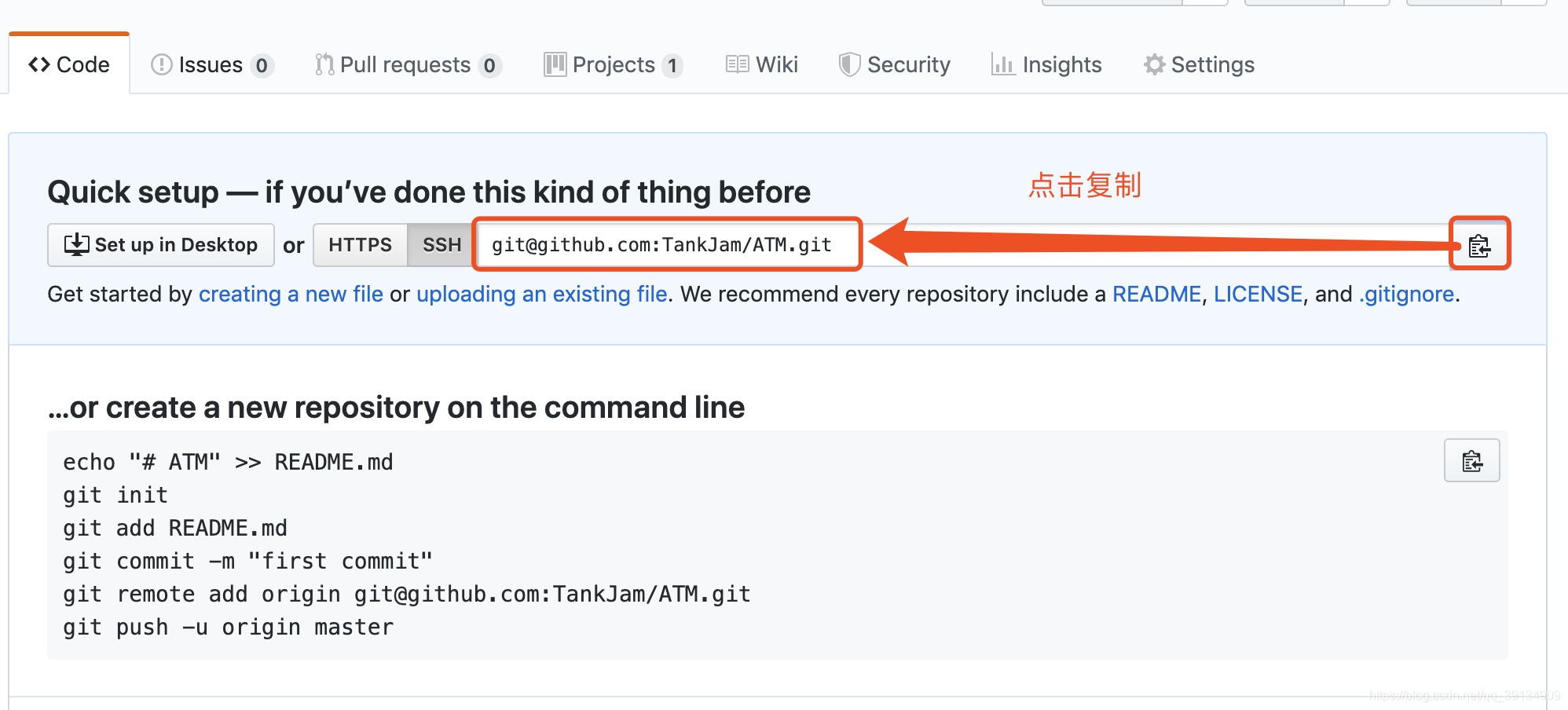
### 11.开始关联远程仓库
`
#git remote add origin git@github.com:用户名/项目名.git
'''
>>> git remote add origin git@github.com:TankJam/ATM.git
'''
#注意: 若当前add仓库被提交过会报错
>>> fatal: remote origin already exists.
#需要先删除再添加
'''
>>> git remote rm origin
>>> git remote add origin git@github.com:TankJam/ATM.git
`
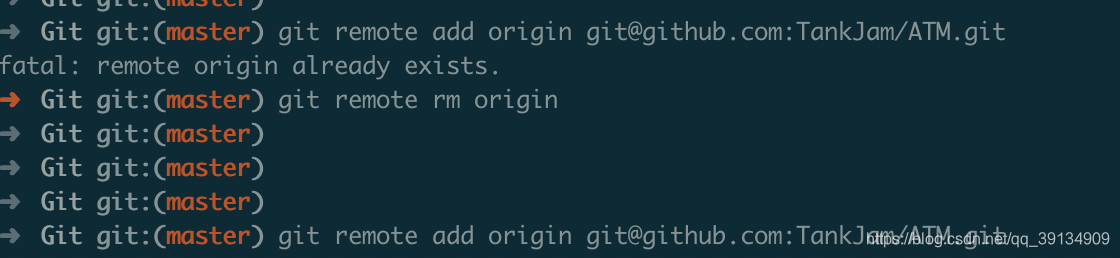
### 12.上传本地仓库到GitHub中
##### 第一次推送master分支的所有内容命令,此后,每次本地提交后,就可以使用命令git push origin master推送最新修改
`
>>> git push -u origin master
`
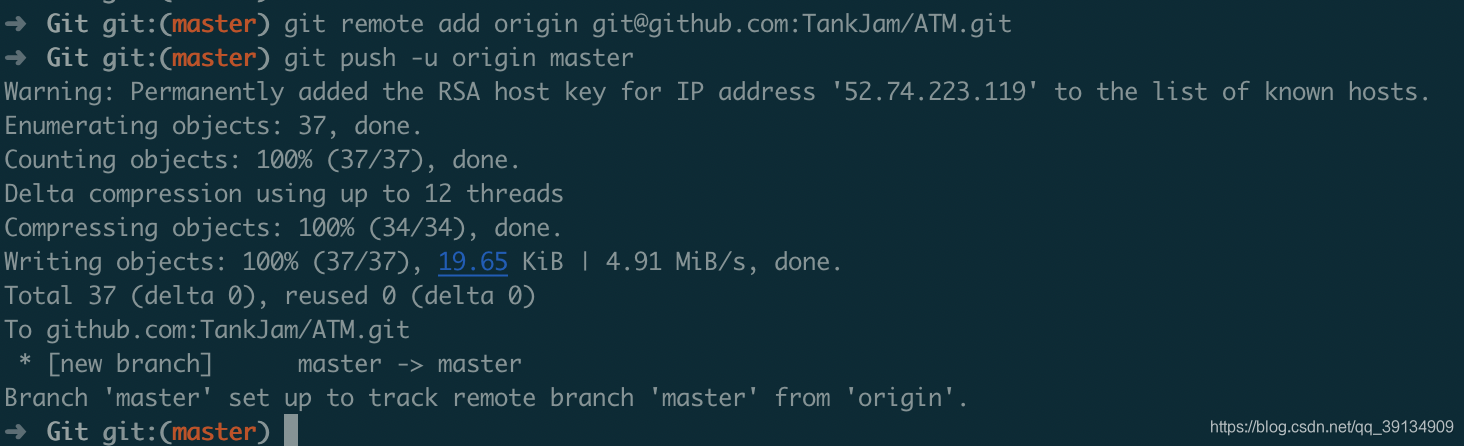
### 13.注意坑点!
##### 创建仓库时因为创建了readme导致的问题

## 三 Pycharm中GitHub
[](https://www.cnblogs.com/kermitjam/p/9404047.html)
## 四 本文原创
[添加链接描述](https://www.cnblogs.com/kermitjam/p/10697185.html)
来源:CSDN
作者:Hello word!
链接:https://blog.csdn.net/qq_39134909/article/details/104267152